Via B2B¶
Introdução¶
Uma atividade Via B2B Carga inicial, usando sua Conexão Via B2B, carrega os dados do objeto parceiro do Via B2B usando o ID do parceiro (idParceiro) e o arquivo ZIP do parceiro (fileName) contendo os dados (recuperados usando a Via B2B atividade de leitura). Esta atividade destina-se a ser usada como fonte para fornecer dados em uma operação.
Nota
Ao usar o conector Via B2B, você deve primeiro usar a atividade de leitura de carga inicial para recuperar dados de objeto de um parceiro Via B2B. Depois de recuperar os dados do objeto parceiro, você usa a atividade Initial Load para carregar esses dados na instância Via B2B. Após os dados terem sido carregados na instância Via B2B, você pode usar o Read, Criar e Atualizar atividades para interagir com os dados carregados.
Crie uma Atividade de Carregamento Inicial Via B2B¶
Uma instância de uma atividade Via B2B Initial Load é criada a partir de uma conexão Via B2B usando seu tipo de atividade Initial Load.
Para criar uma instância de uma atividade, arraste o tipo de atividade para a quadro de design ou copie o tipo de atividade e cole-o na quadro de design. Para obter detalhes, consulte Criando uma instância de atividade em Reutilização de componentes.
Uma atividade Via B2B Initial Load existente pode ser editada nestes locais:
- A quadro de design (consulte Menu Ações do Componente em Quadro de Design).
- A aba Componentes do painel do projeto (consulte Menu Ações do componente em Guia Componentes do painel do projeto).
Configurar uma Atividade de Carregamento Inicial Via B2B¶
Siga estas etapas para configurar uma atividade Via B2B Carga inicial:
-
Etapa 1: Insira um nome e selecione um objeto
Forneça um nome para a atividade e selecione um objeto. -
Etapa 2: Revise os esquemas de dados
Quaisquer esquemas de solicitação ou resposta gerados a partir do endpoint são exibidos.
Etapa 1: Insira um Nome e Selecione um Objeto¶
Nesta etapa, forneça um nome para a atividade e selecione um objeto. Cada elemento da interface do usuário desta etapa é descrito abaixo.
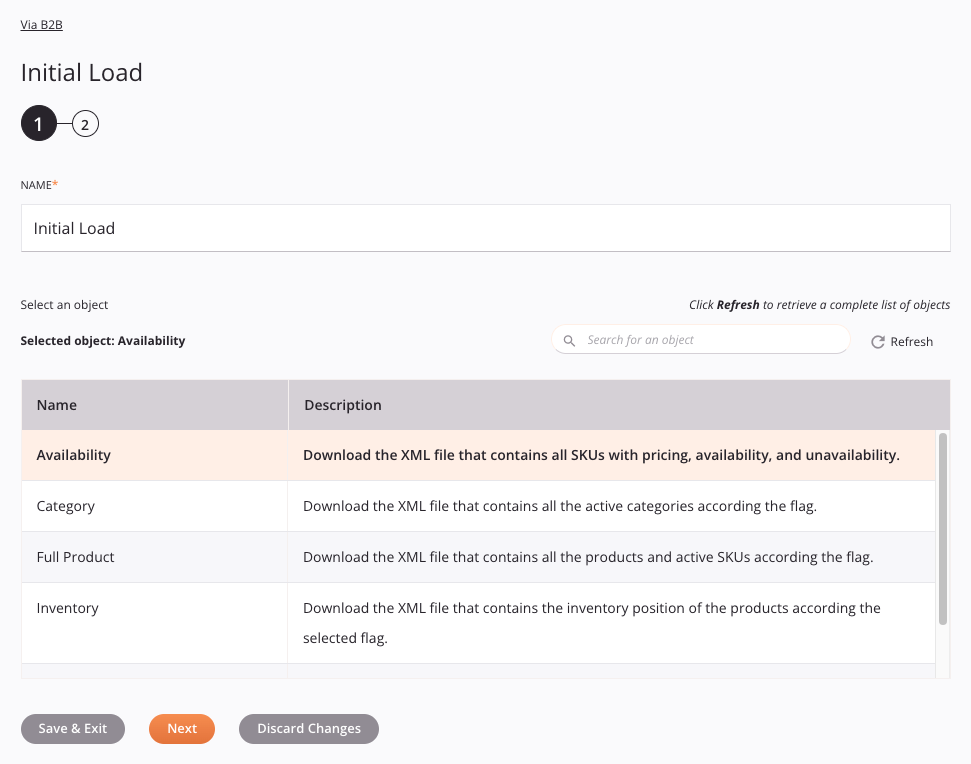
-
Nome: Insira um nome para identificar a atividade. O nome deve ser exclusivo para cada atividade Via B2B Initial Load e não deve conter barras
/ou dois pontos:. -
Selecione um objeto: Esta seção exibe os objetos disponíveis no endpoint Via B2B.
-
Objeto Selecionado: Depois que um objeto é selecionado, ele é listado aqui.
-
Pesquisar: Insira qualquer parte do nome do objeto na caixa de pesquisa para filtrar a lista de objetos. A busca não diferencia maiúsculas de minúsculas. Se os objetos já estiverem exibidos na tabela, os resultados da tabela serão filtrados em tempo real a cada pressionamento de tecla. Para recarregar objetos do endpoint durante a pesquisa, insira os critérios de pesquisa e atualize, conforme descrito abaixo.
-
Atualizar: Clique no ícone de atualização
 ou a palavra Atualizar para recarregar objetos do endpoint Via B2B. Isto pode ser útil caso tenham sido adicionados objetos à Via B2B. Esta ação atualiza todos os metadados usados para construir a tabela de objetos exibidos na configuração.
ou a palavra Atualizar para recarregar objetos do endpoint Via B2B. Isto pode ser útil caso tenham sido adicionados objetos à Via B2B. Esta ação atualiza todos os metadados usados para construir a tabela de objetos exibidos na configuração. -
Selecionando um objeto: Na tabela, clique em qualquer lugar de uma linha para selecionar um objeto. Apenas um objeto pode ser selecionado. As informações disponíveis para cada objeto são buscadas no endpoint Via B2B:
-
Nome: O nome do objeto.
-
Descrição: A descrição do objeto.
-
Dica
Se a tabela não for preenchida com objetos disponíveis, o Via B2B pode não ter sucesso. Certifique-se de estar conectado reabrindo a conexão e testando novamente as credenciais.
-
-
Salvar e Sair: Se ativado, clique para salvar a configuração desta etapa e feche a configuração da atividade.
-
Próximo: Clique para armazenar temporariamente a configuração desta etapa e continuar para a próxima etapa. A configuração não será salva até que você clique no botão Concluído na última etapa.
-
Descartar alterações: Após fazer as alterações, clique para fechar a configuração sem salvar as alterações feitas em nenhuma etapa. Uma mensagem solicita que você confirme que deseja descartar as alterações.
Etapa 2: Revise os Esquemas de Dados¶
Quaisquer esquemas de solicitação ou resposta gerados a partir do endpoint serão exibidos. Cada elemento da interface do usuário desta etapa é descrito abaixo.
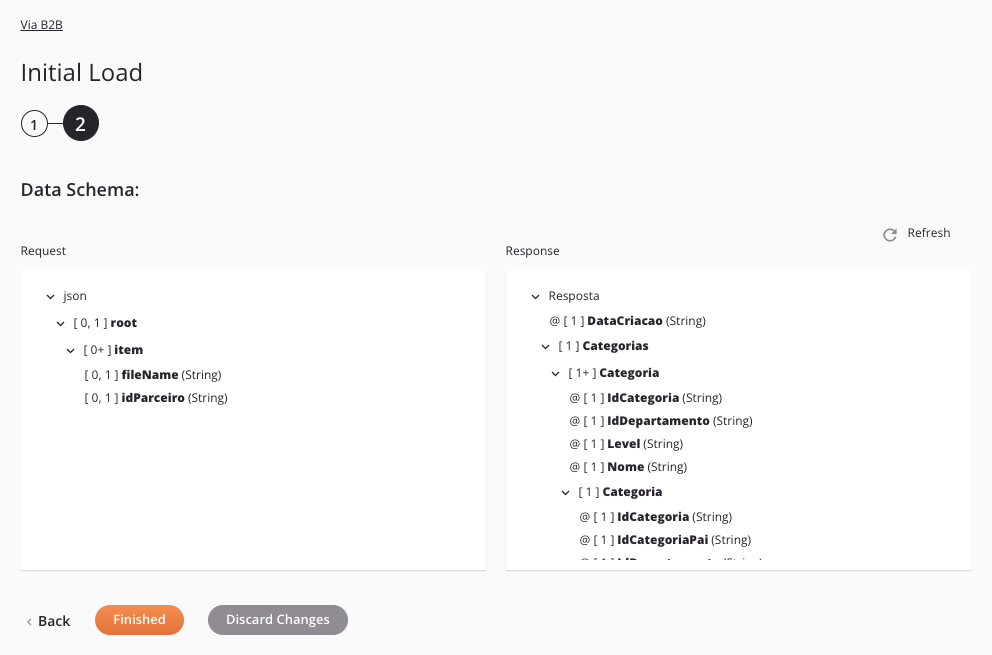
-
Esquemas de dados: Esses esquemas de dados são herdados por transformações adjacentes e são exibidos novamente durante o mapeamento de transformação.
A atividade Carga inicial carrega o parceiro (
idParceiro) dados de um.ziparquivo (fileName) recuperado usando Via B2B atividade de leitura e retorna XML em sua resposta. Para mais informações sobre esse processo, consulte as seções Carga inicial e Download de Arquivos na documentação Via B2B. -
Atualizar: Clique no ícone de atualização
 ou a palavra Refresh para regenerar esquemas do endpoint Via B2B. Esta ação também regenera um esquema em outros locais do projeto onde o mesmo esquema é referenciado, como em uma transformação adjacente.
ou a palavra Refresh para regenerar esquemas do endpoint Via B2B. Esta ação também regenera um esquema em outros locais do projeto onde o mesmo esquema é referenciado, como em uma transformação adjacente. -
Voltar: Clique para armazenar temporariamente a configuração desta etapa e retornar à etapa anterior.
-
Concluído: Clique para salvar a configuração de todas as etapas e fechar a configuração da atividade.
-
Descartar alterações: Após fazer as alterações, clique para fechar a configuração sem salvar as alterações feitas em nenhuma etapa. Uma mensagem solicita que você confirme que deseja descartar as alterações.
Próximos Passos¶
Depois de configurar uma atividade Via B2B Initial Load, conclua a configuração da operação adicionando e configurando outras atividades, transformações ou scripts como etapas da operação. Você também pode definir as configurações de operação, que incluem a capacidade de encadear operações que estejam no mesmo fluxo de trabalho ou em workflows diferentes.
As ações de menu de uma atividade podem ser acessadas no painel do projeto e na quadro de design. Para obter detalhes, consulte Menu Ações da atividade em Noções básicas do conector.
Via B2B Carga Inicial atividades podem ser usadas como fonte com estes padrões de operação:
- Padrão de transformação
- Padrão de arquivo de dois alvos (apenas como a primeira fonte)
- Padrão de arquivo HTTP de dois destinos (apenas como a primeira fonte)
- Padrão de duas transformações (como a primeira ou segunda fonte)
Um caso de uso típico é usar uma atividade Via B2B Carga inicial no Padrão de duas transformações. Neste exemplo, a primeira transformação (Solicitação de Carga Inicial) cria uma estrutura de solicitação que é passada para a atividade Via B2B Carga Inicial. A segunda transformação (Initial Load Response) recebe a estrutura de resposta, que é então gravada em uma variável por uma atividade Variable Write (Write Initial Load Response) e uma mensagem é então registrada pelo script Write to Operation Log:
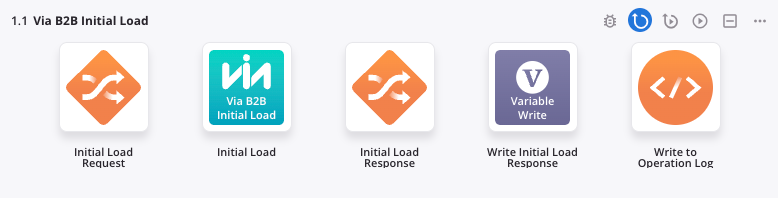
Para usar a atividade com funções de script, grave os dados em um local temporário e use esse local temporário na função de script.
Quando estiver pronto, implantar e execute a operação e validar o comportamento verificando os logs de operação.